Steamクラウドにセーブデータを保存した後に、なぜバックアップが必要なのでしょうか?Steamのクラウドセーブはどこに保存されていますか?Steamクラウドのセーブデータをバックアップする方法は?MiniToolソリューションの今回の総合ガイドでは、その答えを一つずつご紹介します。
Steamクラウドサービス
Steamクラウドは、ゲーム設定、セーブデータ、プロファイル統計、その他のユーザー固有データをSteamサーバーに自動的にバックアップするサービスで、デフォルトで有効になっています。Steamクラウドサービスは二つの部分で構成されるシステムです。
一つはファイルベースのゲームセーブ同期で、通常のゲームファイルをハードドライブに保存します。もう一つは、ファイルシステムに依存しないクラウドベースのストレージで、ゲームに必要なあらゆるファイルを保存できますが、前者ほど簡単には変更できません。
Steamクラウドのセーブデータのバックアップが必要な理由
クラウドセーブがあるのに、なぜSteamクラウドのセーブデータをバックアップする必要があるのかと疑問に思う方もいるかもしれません。Steamクラウドはユーザーに自動同期機能を提供しますが、クラウドの問題に対処する場合、その機能にはいくつかの制限もあります。
多くのプレイヤーが、Steamクラウドでゲームのセーブファイルを同期した後にゲームを再起動すると、セーブデータが消えてしまったという経験を共有しています。つまり、Steamクラウドのセーブデータやその他のゲームデータが失われた場合、これらのデータは取り戻せない可能性が高いのです。現在ではSteamクラウドの信頼性はあまり高くないということです。
Steamクラウドは、ゲームの進行状況を保存したり、PC間のゲームデータの転送を容易にしたり、同一ユーザーが自分のアカウントに簡単にログインしてゲームの進行状況を取得したりするのに役立ちます。しかし、バックアップ用に特別に設計されたツールではありません。
したがって、ゲームデータのセキュリティと安定性をより確実に保護するために、Steamクラウドサービスのみに頼らず、サードパーティ製バックアップソフトも併用することをおすすめします。
Steamクラウドセーブデータの保存場所にアクセスする方法
Steamクラウドのセーブデータを見つけるには、「エクスプローラー」を起動し、検索バーに以下のパスをコピーして貼り付け、場所を特定します。
Windows: C:\Program Files (x86)\Steam\userdata
Mac: ~/Library/Application Support/Steam/userdata
Linux: ~/.local/share/Steam/userdata
ご使用のオペレーティングシステムに合わせてディレクトリを選択してください。ちなみに、このガイドでは例としてWindowsのみを使用しています。
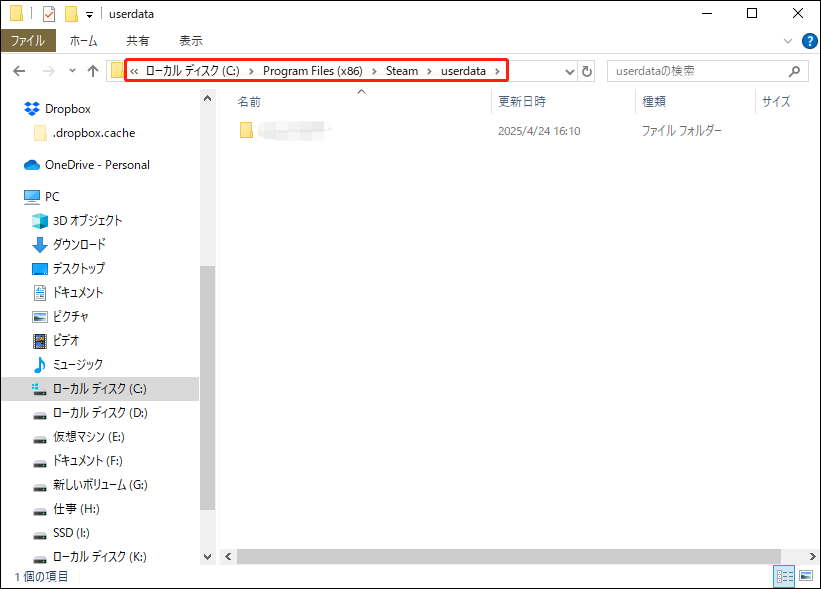
MiniTool ShadowMakerでSteamクラウドのセーブデータをバックアップする方法
Steamクラウドの予期せぬ不具合により大切なゲームデータが破損するのを防ぐために、重要なデータのバックアップを作成することは必要です。
データをバックアップするには、MiniTool ShadowMakerのようなサードパーティ製バックアップソフトを試してみる価値があります。この無料バックアップソフトは、PC、ワークステーション、Windows Serverのデータ保護と災害復旧ソリューションに特化しています。ファイル、ディスク、選択したパーティション、Windowsシステムをバックアップし、ブータブルISOファイル、USBハードドライブ、またはDVD/CDを作成できます。
それでは、このユーティリティを使って Steamセーブデータのバックアップを作成する方法を紹介します。
ステップ1.MiniTool ShadowMaker Trial をダウンロード、インストール、起動します。「体験版で続く」をクリックして続行します。
MiniTool ShadowMaker Trialクリックしてダウンロード100%クリーン&セーフ
ステップ2.「バックアップ」ページに移動し、「ソース」をクリック > 「フォルダーとファイル」を選択します。
ステップ3.先に与えたパスに従って、Steamクラウドの保存ファイルまたはフォルダーをバックアップ元として選択し、「OK」をクリックします。
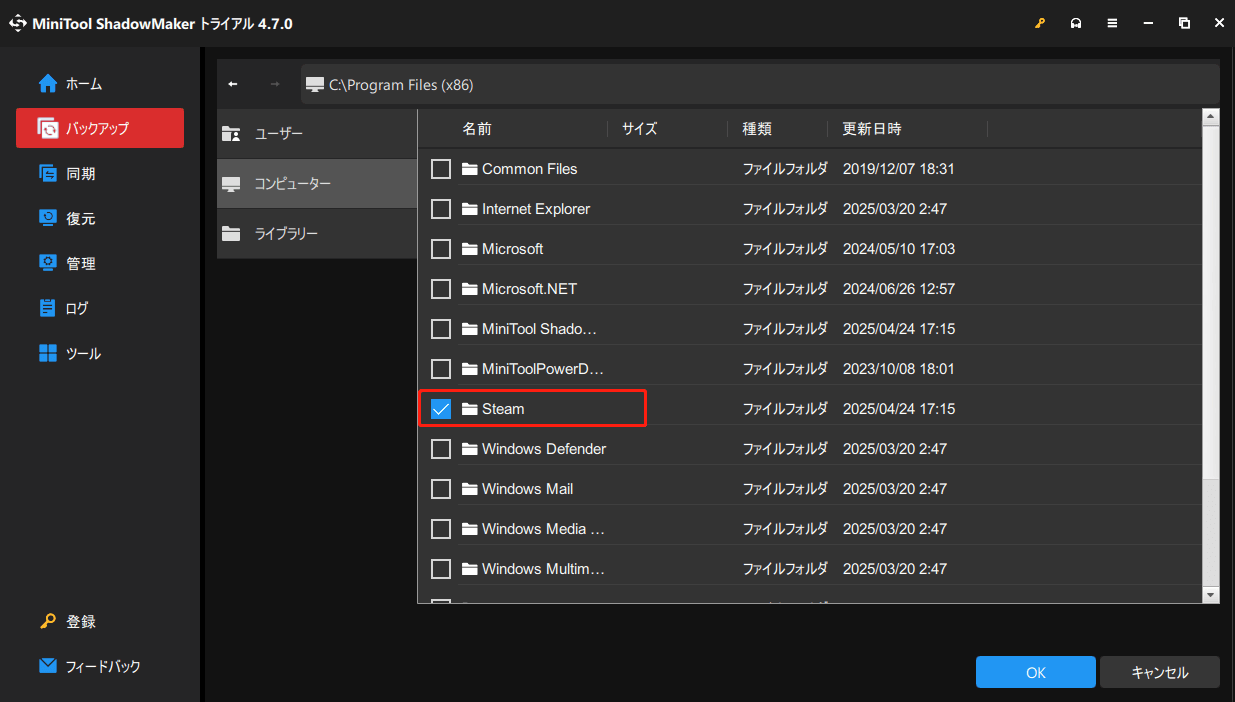
ステップ4.「バックアップ先」をクリックしてバックアップイメージを保存する場所を指定し、「OK」をクリックします。MiniTool ShadowMakerでは、外付けHDD、USBフラッシュドライブ、ネットワークドライブ、共有フォルダーなど、複数の保存先に対応しています。
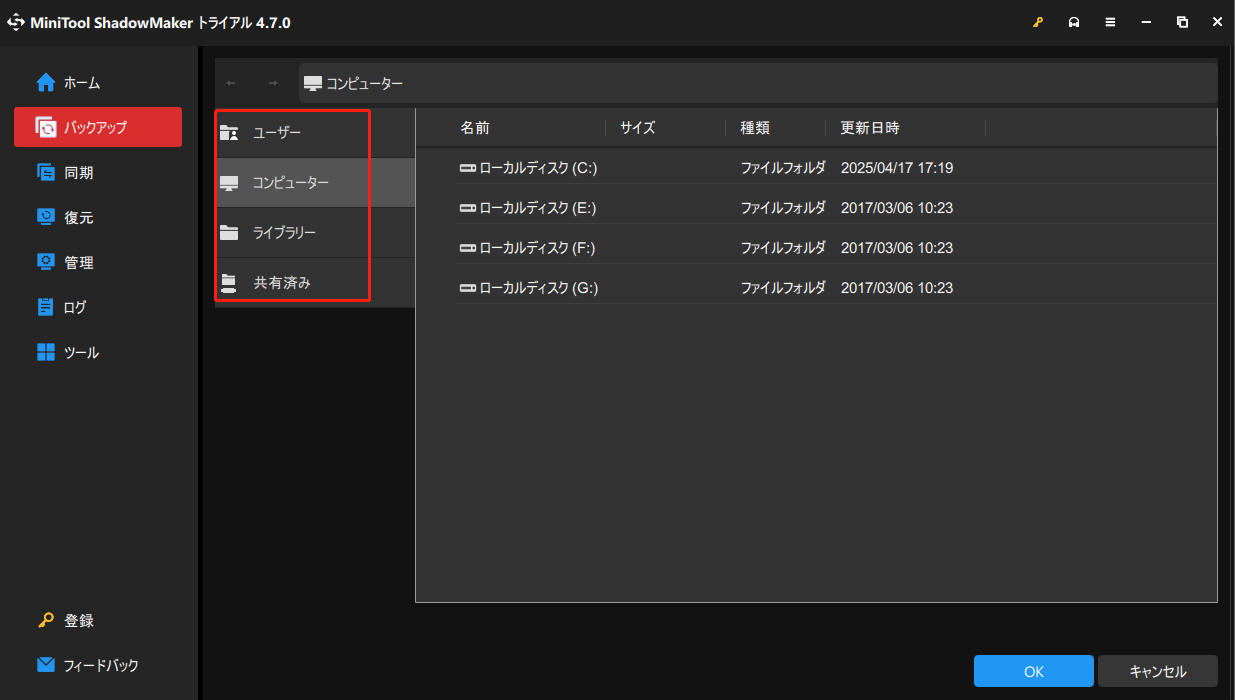
バックアップモードを設定するには、「バックアップスキーム」を有効にする>「完全バックアップ」「増分バックアップ」「差分バックアップ」のいずれかを選択>「OK」をクリックします。
ステップ5.設定がすべて完了したら、「今すぐバックアップ」をクリックしてバックアップタスクを開始します。進捗状況は「管理」ページで確認できます。
Steamクラウドのセーブデータを復元する方法
バックアップがあれば、数回クリックするだけでSteamクラウドのセーブデータを復元できます。下記の手順に沿って操作してください。
ステップ1.「復元」ページに移動してバックアップイメージを見つけます。
ステップ2.見つからない場合は、「バックアップを追加」をクリックして、以前に作成したSteamクラウドセーブファイルのバックアップを復元リストに手動で追加します。
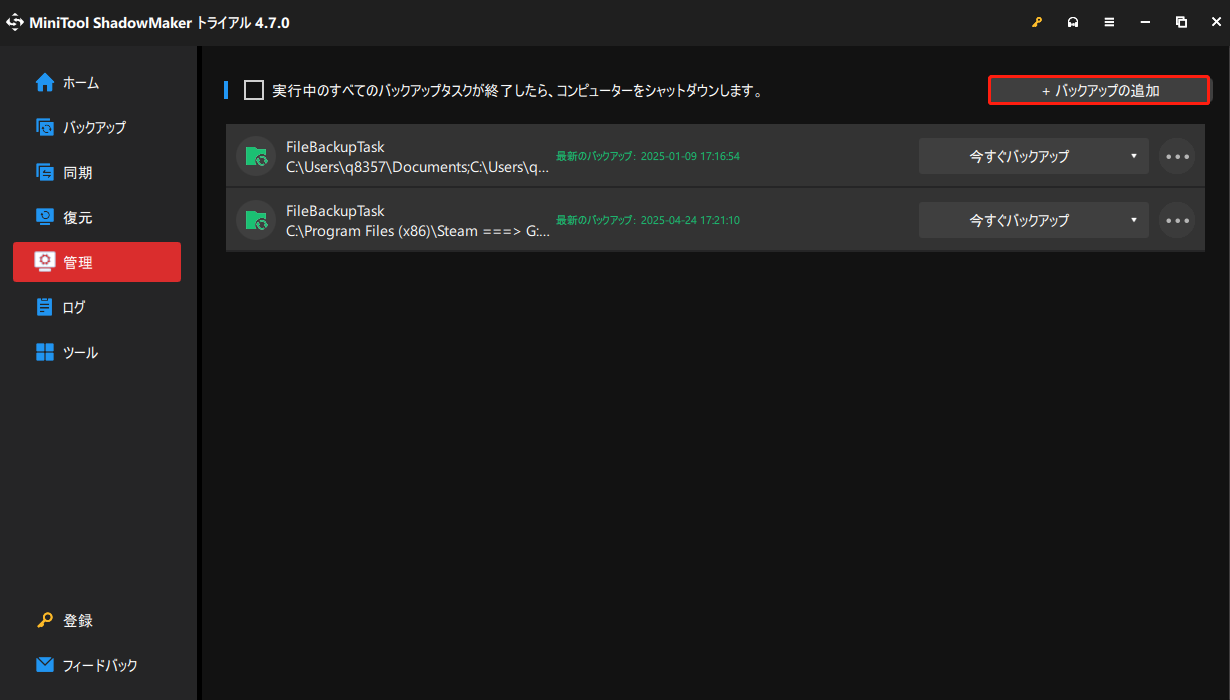
ステップ3.「復元」ボタンをクリックし、プロンプトボックスに従って復元するファイルまたはフォルダーを選択します。最後に、「開始」をクリックして復元プロセスを実行します。
結語
まとめると、このステップバイステップガイドでは、MiniTool ShadowMakerを使ってSteamクラウドのセーブデータをバックアップする方法を紹介しました。その便利さと柔軟性から、この使いやすいツールは試してみる価値があると感じていただけると思います。
MiniTool ShadowMakerの使用時にご質問やご意見がございましたら、[email protected]までお問い合わせください。できるだけ早く返事いたします。
Steamクラウドのセーブデータをバックアップする:よくあるご質問
Windows: C:\Program Files (x86)\Steam\userdata
MacOS: ~/Library/Application Support/Steam/userdata
Linux: ~/.local/share/Steam/userdata
「userdata」フォルダーには、マシンにログインしたSteamアカウントに対応する固有の Steam IDで名前が付けられたフォルダーが含まれています。
ステップ2.「バックアップ」>「ソース」>「フォルダーとファイル」> ゲームフォルダーを選択し、「バックアップ先」をクリックしてバックアップを保存する場所を選択します。
ステップ3.「今すぐバックアップ」をクリックしてバックアップタスクを実行します。

